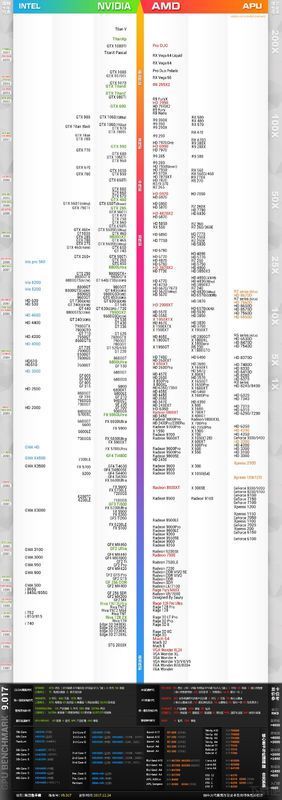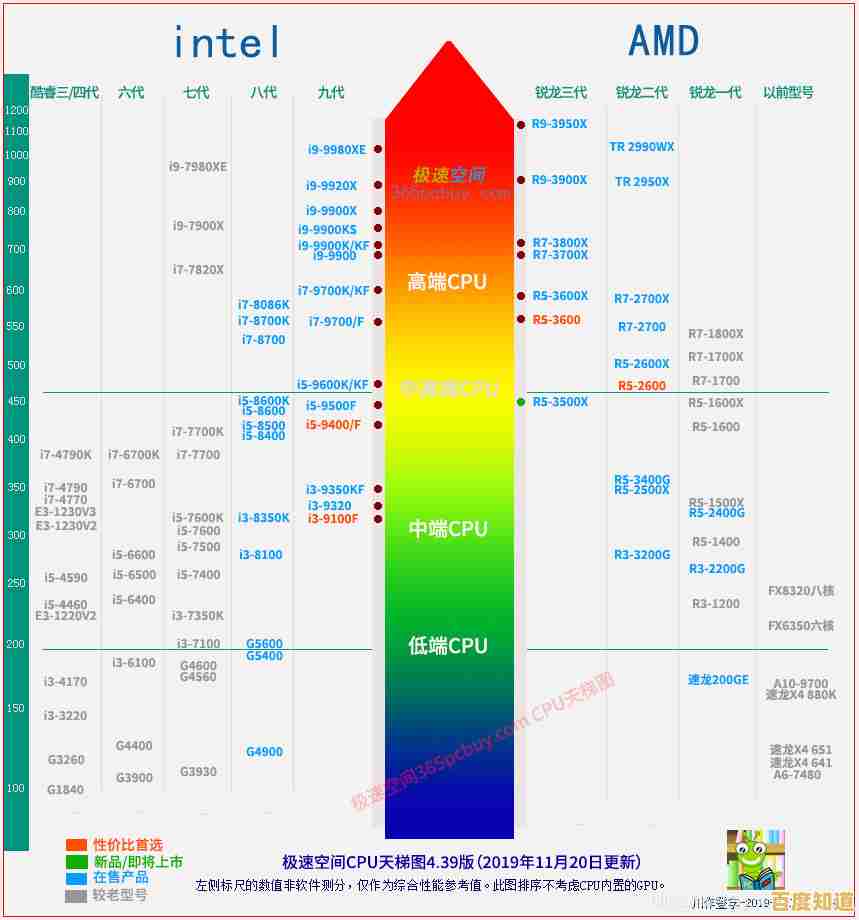轻松掌握Windows 11防火墙的禁用方法与设置教程
- 问答
- 2025-11-07 09:56:55
- 8
轻松掌握Windows 11防火墙的禁用方法与设置教程
Windows 11自带的防火墙是一个非常重要的安全功能,它就像是你电脑和外部网络之间的一道门卫,负责检查进出的数据,阻止可疑的程序访问网络,保护你的电脑免受黑客和恶意软件的侵害,根据微软官方支持文档(来源:Microsoft Support, "Windows Security" 概述)的描述,防火墙是系统安全的基础防线。
有时候你可能需要暂时关闭它,某些特定的软件或游戏(尤其是一些老游戏或专业软件)可能会被防火墙误判而无法正常运行;或者在安装了另一款你更信任的第三方安全软件(如某些杀毒软件自带防火墙)后,为了避免冲突,需要关闭系统自带的防火墙,请务必记住,除非有明确且必要的理由,否则强烈不建议长期禁用防火墙,这会使你的电脑暴露在网络威胁之下。
第一部分:如何临时禁用Windows 11防火墙
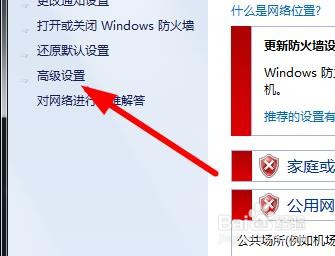
如果你只是需要暂时关闭防火墙,完成某个操作后再重新开启,可以按照以下步骤进行,这个方法可以让你选择关闭哪种网络类型的防火墙。
-
打开Windows安全中心: 点击屏幕左下角的“开始”按钮,或者直接按键盘上的Windows徽标键,然后在弹出的菜单中,找到并点击“设置”(那个像齿轮一样的图标),在设置窗口中,选择左侧的“隐私和安全性”,然后在右侧找到并点击“Windows 安全中心”,你也可以更直接地通过任务栏右下角的通知区域,找到那个像盾牌一样的“安全中心”图标,点击它就能快速打开。
-
进入防火墙设置: 在Windows安全中心的主界面,你会看到几个安全区域,找到并点击“防火墙和网络保护”这个选项。
-
选择要关闭的网络配置文件: 进入后,你会看到三种网络配置文件,它们对应着你电脑连接的不同类型的网络:
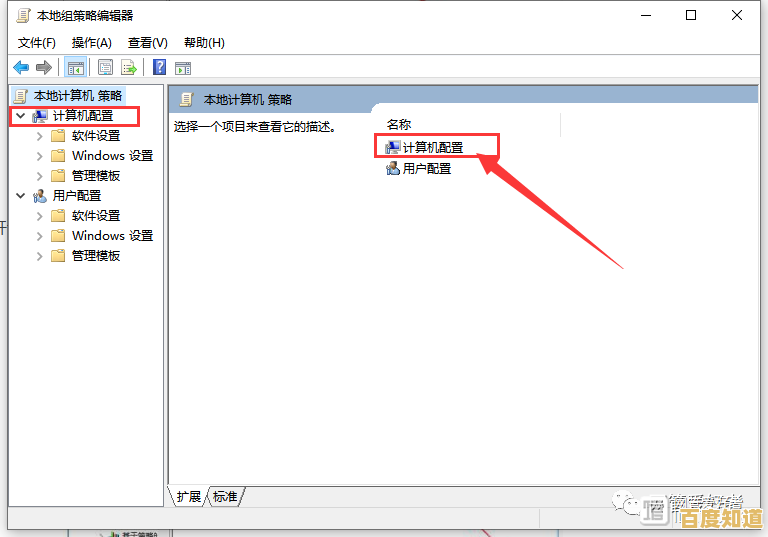
- 域网络:通常用于公司或学校的内部网络。
- 专用网络:你信任的网络,比如家里的或公司的Wi-Fi,你会允许在此网络下共享文件和打印机。
- 公用网络:你不信任的公共网络,比如咖啡馆、机场的Wi-Fi,在此模式下防火墙规则最严格。 你需要根据你当前连接的网络类型,点击对应的那个网络配置文件,大多数情况下,如果你在家,连接的就是“专用网络”。
-
关闭防火墙: 点击进入你选择的网络配置文件后,你会看到一个名为“Microsoft Defender 防火墙”的开关,默认情况下,这个开关是“开”着的,你只需要将这个开关拨到“关”的位置。
-
确认操作: 系统会弹出一个用户账户控制(UAC)的窗口,询问你是否允许此应用对你的设备进行更改?这是系统的一个安全提示,点击“是”即可。 完成这一步后,对应网络类型的防火墙就被关闭了,你可以用同样的方法关闭其他网络类型的防火墙,当你需要重新开启时,只需回到这里,将开关重新拨到“开”的位置即可。
第二部分:通过控制面板进行更详细的防火墙设置
除了临时关闭,你还可以通过传统的控制面板对防火墙进行更精细化的管理,比如允许特定程序通过防火墙。
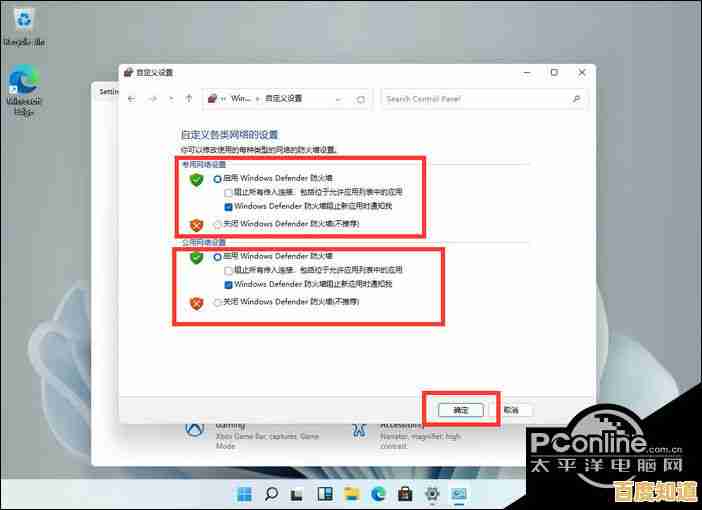
-
打开控制面板: 点击开始菜单,在搜索框中直接输入“控制面板”,然后点击打开它。
-
找到Windows Defender 防火墙: 在控制面板中,将“查看方式”改为“大图标”或“小图标”,这样能更容易找到所有选项,在列表中找到并点击“Windows Defender 防火墙”。
-
允许应用通过防火墙: 在防火墙的主界面左侧,你会看到一个“允许应用或功能通过Windows Defender防火墙”的选项,点击它。 这时会弹出一个列表,里面是所有被允许通过防火墙的程序和Windows功能,如果你想添加一个新的程序,点击右上角的“更改设置”按钮(可能需要管理员权限),然后点击“允许其他应用...”。 在新窗口中,点击“浏览”,找到你想要放行的那个程序的执行文件(通常是.exe文件),选中它,然后点击“添加”,添加成功后,这个程序就会出现在列表中,你可以勾选它可以通过的网络类型(专用、公用),最后点击“确定”保存设置,这是解决某个程序被防火墙阻挡的最常用方法,比直接关闭整个防火墙要安全得多。
第三部分:重要提醒和总结
- 安全第一:再次强调,禁用防火墙会显著增加电脑的风险,如果你只是为了安装或运行某个程序,请优先尝试上述“允许应用通过防火墙”的方法,如果确实需要禁用,请确保只是暂时的,并在完成后立即重新开启。
- 第三方软件的影响:根据微软官方文档(来源:Microsoft Support, "第三方防病毒软件兼容性")的说明,当你安装一个功能完整的第三方杀毒软件时,它通常会自动禁用Windows自带的防火墙,并接管网络安全功能,你在Windows安全中心会看到提示,告诉你正由其他程序提供保护,在这种情况下,你不需要手动关闭Windows防火墙。
- 检查防火墙状态:如果你不确定防火墙是否在工作,可以随时打开Windows安全中心的“防火墙和网络保护”页面查看,每个网络配置文件下方都会清晰显示当前状态。
希望这份教程能帮助你轻松管理Windows 11的防火墙,理解每个操作背后的意义,才能更安全、更自信地使用你的电脑。
本文由道巧夏于2025-11-07发表在笙亿网络策划,如有疑问,请联系我们。
本文链接:http://chengdu.xlisi.cn/wenda/73639.html